OpenStackは、データセンターのコンピューティング(ハイパーバイザー)、ストレージ(block&swift)、ネットワークリソースの大規模なプールを管理するクラウドソフトウェアです。管理者がプロジェクト(テナント)を作成および管理し、プロジェクトメンバーに適切なアクセス権を付与できるダッシュボードを提供します。さらに、プロジェクトメンバーはVM(仮想マシン)を作成できます。
この記事では、OpenStack「Liberty」の最新バージョンをインストールします CentOS7でrdoリポジトリを使用 。私のセットアップに従って、CentOS7マシンで以下を使用しています
- ホスト名=openstack.example.com
- IPアドレス=192.168.1.3
- ネットマスク=255.255.255.0
- ゲートウェイ=192.168.1.1
- DNS =192.168.1.254
ステップ:1hostnamectlコマンドを使用してホスト名を設定します。
[[email protected] ~]# hostnamectl set-hostname "openstack.example.com" [[email protected] ~]#
ステップ:2SelinuxをPermissiveモードに設定します
[[email protected] ~]# setenforce 0
selinux設定ファイルを編集します( / etc / sysconfig / selinux )、「 SELINUX =permissive」を設定します 」
[[email protected] ~]# grep permissive /etc/sysconfig/selinux SELINUX=permissive [[email protected] ~]#
ステップ:3firewalldとNetworkManagerサービスを無効にする
[[email protected] ~]# systemctl stop firewalld [[email protected] ~]# systemctl disable firewalld Removed symlink /etc/systemd/system/dbus-org.fedoraproject.FirewallD1.service. Removed symlink /etc/systemd/system/basic.target.wants/firewalld.service. [[email protected] ~]# [[email protected] ~]# systemctl stop NetworkManager [[email protected] ~]# systemctl disable NetworkManager Removed symlink /etc/systemd/system/multi-user.target.wants/NetworkManager.service. Removed symlink /etc/systemd/system/dbus-org.freedesktop.NetworkManager.service. Removed symlink /etc/systemd/system/dbus-org.freedesktop.nm-dispatcher.service. [[email protected] ~]#
ステップ:4リバティパッケージのrdoリポジトリを有効にします。
以下のコマンドを使用して、システムを更新し、rdoリポジトリを有効にします
[[email protected] ~]# yum update -y [[email protected] ~]# yum install -y https://www.rdoproject.org/repos/rdo-release.rpm
ステップ:5OpenStackPackStackパッケージをインストールする
[[email protected] ~]# yum install -y openstack-packstack
以下のコマンドを使用して回答ファイルを生成します。
[[email protected] ~]# packstack --gen-answer-file=/root/answer.txt Packstack changed given value to required value /root/.ssh/id_rsa.pub
回答ファイル「/root/answer.txt」を編集します 」、次のパラメータを設定し、残りのパラメータはそのままにします。
# NTP Server CONFIG_NTP_SERVERS=<NTP_Server_IP> # Disable Demo Version CONFIG_PROVISION_DEMO=n # Set KeyStone Admin Password or Admin user Password CONFIG_KEYSTONE_ADMIN_PW=<password> # Config Horizon over SSL CONFIG_HORIZON_SSL=y # Disable Nagios CONFIG_NAGIOS_INSTALL=n
注:セットアップにNTPサーバーがない場合は、NTPパラメータをそのままにしておくことができます。
ステップ:6応答ファイルを使用してOpenStackのインストールを開始します。
[[email protected] ~]# packstack --answer-file /root/answer.txt
インストールが完了すると、以下のメッセージが表示されます。
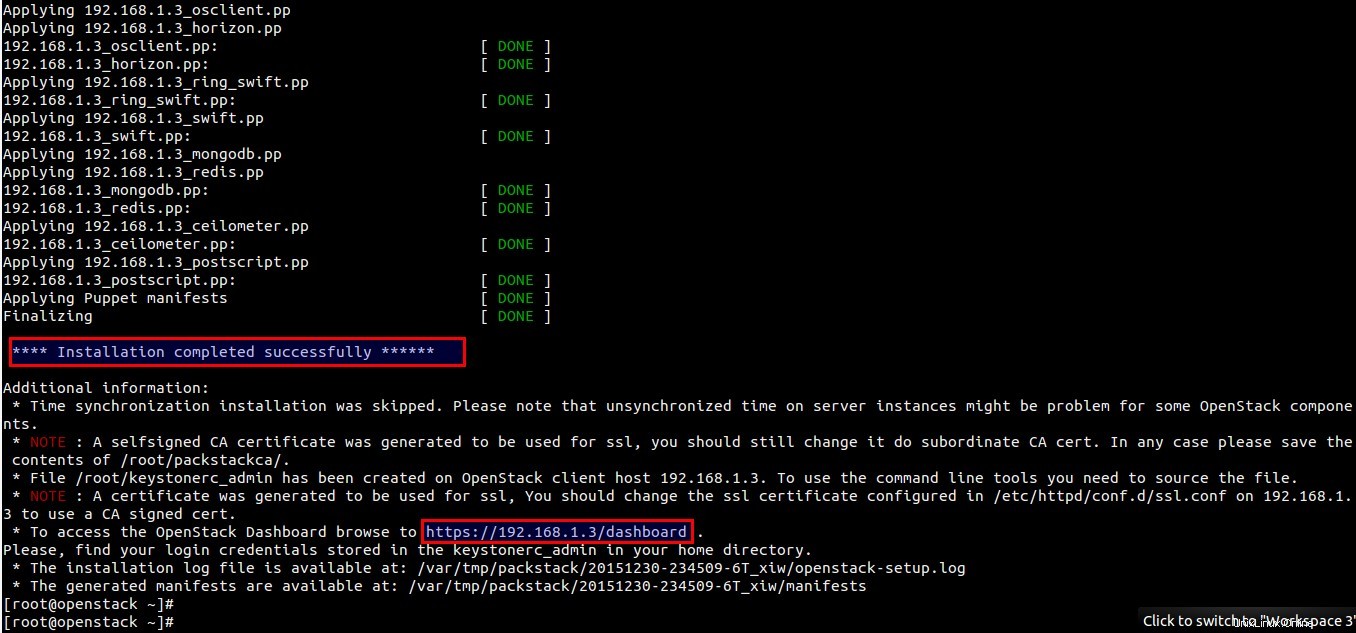
インストール後、新しいインターフェース「 br-ex 」が作成され、eth0またはenp0s3のIPアドレスがbr-exに割り当てられます。
[[email protected] ~]# cd /etc/sysconfig/network-scripts/ [[email protected] network-scripts]# cp ifcfg-enp0s3 ifcfg-br-ex [[email protected] network-scripts]# vi ifcfg-enp0s3 DEVICE=enp0s3 HWADDR="08:00:27:8E:EA:56" TYPE=OVSPort DEVICETYPE=ovs OVS_BRIDGE=br-ex ONBOOT=yes [[email protected] network-scripts]# vi ifcfg-br-ex DEVICE=br-ex DEVICETYPE=ovs TYPE=OVSBridge BOOTPROTO=static IPADDR=192.168.1.3 NETMASK=255.255.255.0 GATEWAY=192.168.1.1 DNS1=192.168.1.254 ONBOOT=yes
上記のファイルで、セットアップに従ってIPの詳細、ハードウェアアドレス、およびデバイス名を変更してください。
ネットワークサービスを再起動すると、「 enp0s3」が追加されます 」をbr-exOVSブリッジのポートとして 。
[[email protected] network-scripts]# systemctl restart network [[email protected] network-scripts]#
再起動して、設定が永続的かどうかを確認してください。
ステップ:7ここでOpenStackダッシュボードにアクセスします。
インストールが完了すると、画面にダッシュボードリンクが表示されます。マイケースでは、「https://192.168.1.3/dashboard」
です。
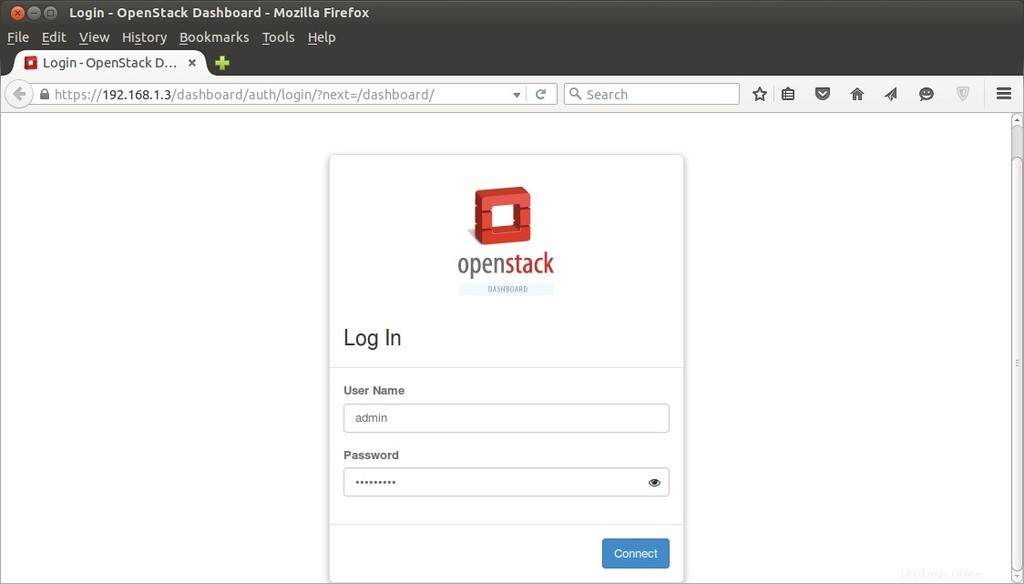
ユーザー名を「admin」として使用し、キーストーン管理者ユーザーに回答ファイルで設定したパスワードを使用します。
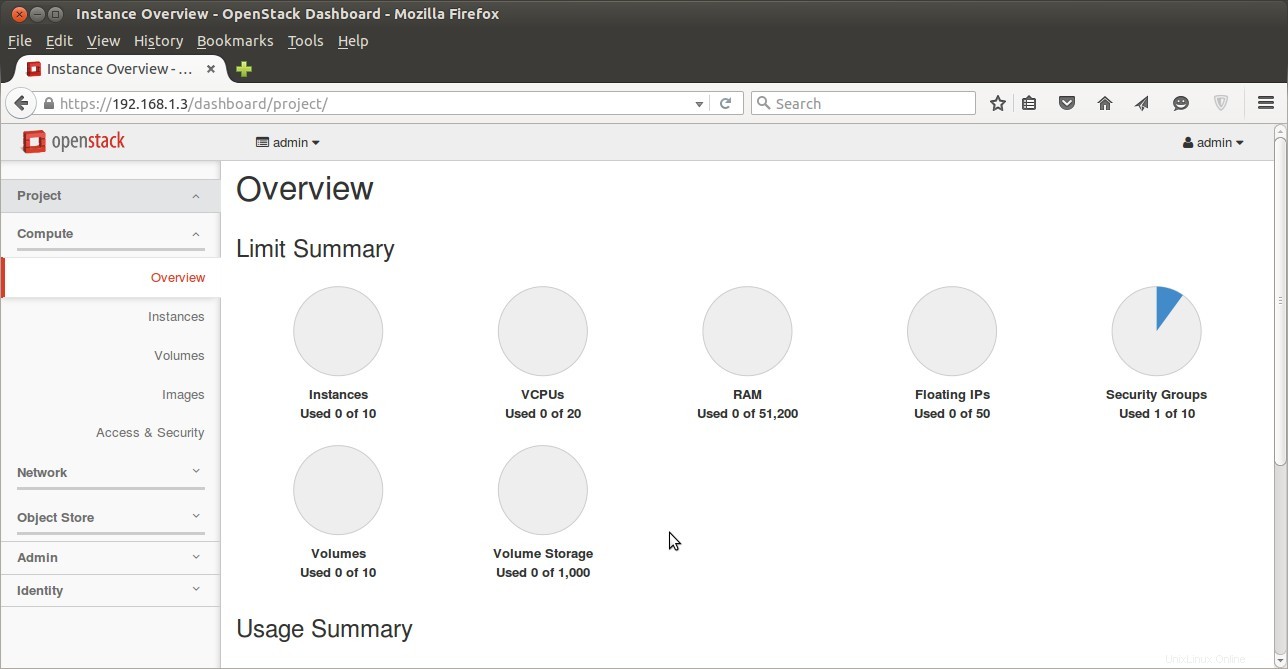
ダッシュボードにログインできるので、OpenStackのインストール部分は完了です。次のタスクは、「OpenStackダッシュボードからインスタンスを起動する」です。 「